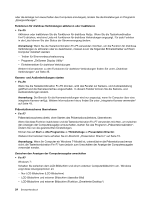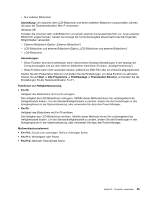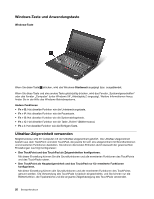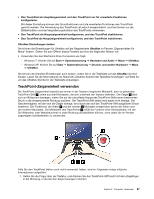Lenovo ThinkPad X130e (German) User Guide - Page 40
Lesen Sie die Tipps im Abschnitt „Auslandsreisen mit Ihrem Computer auf Seite 56, um Reisen mit
 |
View all Lenovo ThinkPad X130e manuals
Add to My Manuals
Save this manual to your list of manuals |
Page 40 highlights
• Wenn Sie den Computer für längere Zeit ausschalten, können Sie verhindern, dass die Akkuleistung abnimmt, indem Sie die Notrücksetzöffnung verwenden. Informationen über die Position der Notrücksetzöffnung finden Sie im Abschnitt „Ansicht von unten" auf Seite 8. Sie haben Fragen zur Sicherheit, oder Sie müssen Daten sicher von Ihrem Festplattenlaufwerk oder Solid-State-Laufwerk löschen? • Lesen Sie die Informationen im Abschnitt Sicherheit. Hier finden Sie Informationen zum Schutz Ihres Computers vor Diebstahl und unbefugter Benutzung. • Die auf Ihrem Computer vorinstallierte Lösung Password Manager führt viele der Sicherheitstasks aus, die zum Schutz Ihres Computers beitragen. Verwenden Sie zur Sicherheit des Systems den Password Manager bei der Ausführung des Installationsassistenten. • Lesen Sie vor dem Löschen von Daten von der Festplatte oder dem Solid-State-Laufwerk die Informationen im Abschnitt „Hinweise zum Löschen von Daten von der Festplatte oder dem Solid-State-Laufwerk" auf Seite 66. Stellt Sie der Verbindungsaufbau an verschiedenen Standorten vor Probleme? • Informationen zur Fehlerbehebung bei drahtlosen Netzen finden Sie unter der Adresse http://www.lenovo.com/support/faq. • Nutzen Sie die verfügbaren Netzfunktionen mithilfe von Access Connections. • Weitere Informationen zu den Funktionen für drahtlose Verbindungen finden Sie im Abschnitt „Drahtlose Verbindungen" auf Seite 35. • Lesen Sie die Tipps im Abschnitt „Auslandsreisen mit Ihrem Computer" auf Seite 56, um Reisen mit dem ThinkPad besser vorzubereiten. • Drücken Sie die Tastenkombination Fn+F5, um die Funktionen für drahtlose Verbindungen zu aktivieren oder zu inaktivieren. Müssen Sie häufig Präsentationen halten oder einen externen Bildschirm anschließen? • Beachten Sie die im Abschnitt „Externen Bildschirm anschließend" auf Seite 44 beschriebene Vorgehensweise. • Mit der Funktion Erweiterter Desktop kann die Computerausgabe sowohl auf dem LCD-Bildschirm als auch auf einem externen Bildschirm angezeigt werden. Müssen Sie eine Einheit anschließen oder austauschen? • Im Abschnitt Kapitel 6 „Einheiten austauschen" auf Seite 77 finden Sie weitere Informationen zum Austauschen der Einheiten Ihres Computers. • Im Abschnitt Kapitel 7 „Computer erweitern" auf Seite 103 finden Sie weitere Informationen zur Erweiterung der Funktionen Ihres Computers. Arbeitet der Computer langsamer als zuvor, nachdem Sie ihn bereits einige Zeit lang verwendet haben? • Beachten Sie die Hinweise im Abschnitt „Allgemeine Tipps zur Fehlervermeidung" auf Seite 131. • Sie können mithilfe der vorinstallierten Software selbst Fehler diagnostizieren. • Weitere Wiederherstellungslösungen finden Sie im Abschnitt Kapitel 5 „Übersicht zur Wiederherstellung" auf Seite 69. Drucken Sie die folgenden Abschnitte aus, und bewahren Sie sie zusammen mit dem Computer auf, für den Fall, dass Sie einmal nicht auf diese Onlinehilfe zugreifen können. • „Neues Betriebssystem installieren" auf Seite 105 22 Benutzerhandbuch